GIMP:图层蒙版应用小例
使用 GIMP的图层蒙版以及自由选区工具等实现的一个将图片人物保持彩色,将背景变为黑白的效果。
原图
 处理后的图片
处理后的图片

加载原图至GIMP,按Ctrl + Shift + D复制图层
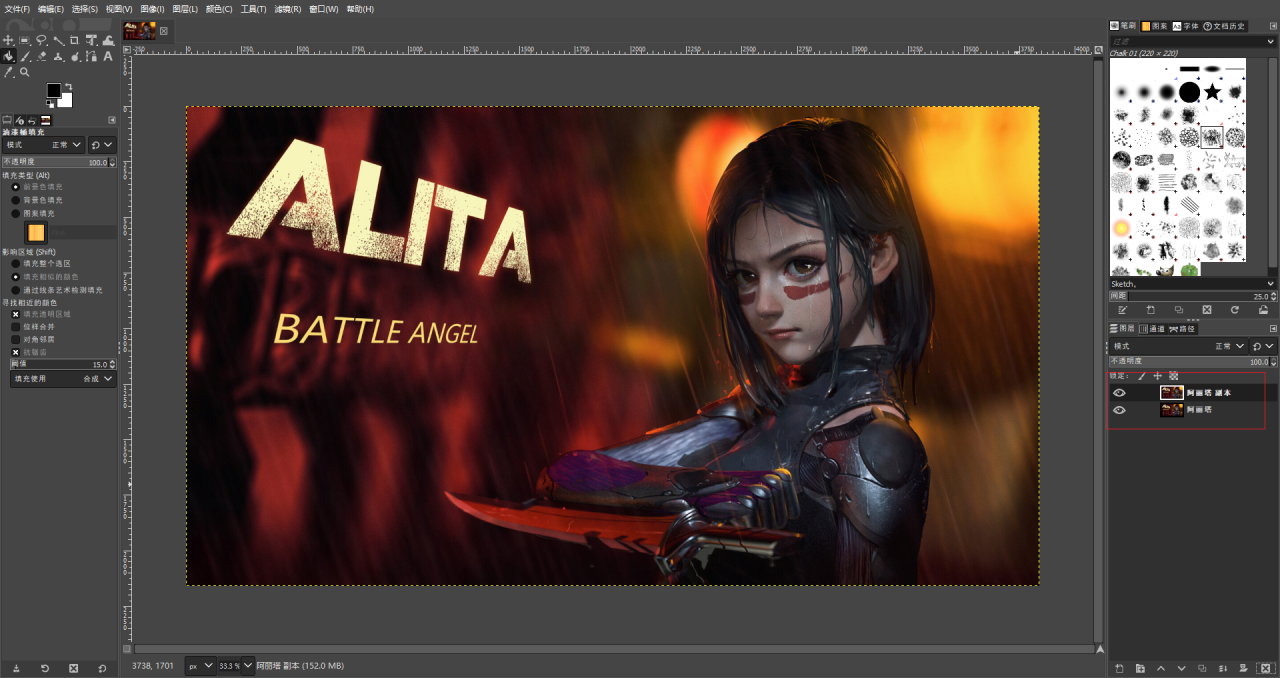
选择上层的“阿丽塔 副本”层,去色
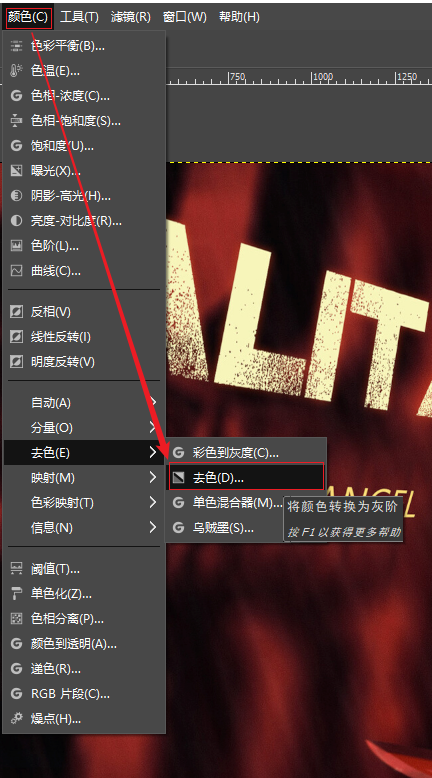
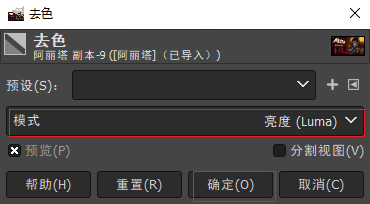
顶部图层去色后的效果
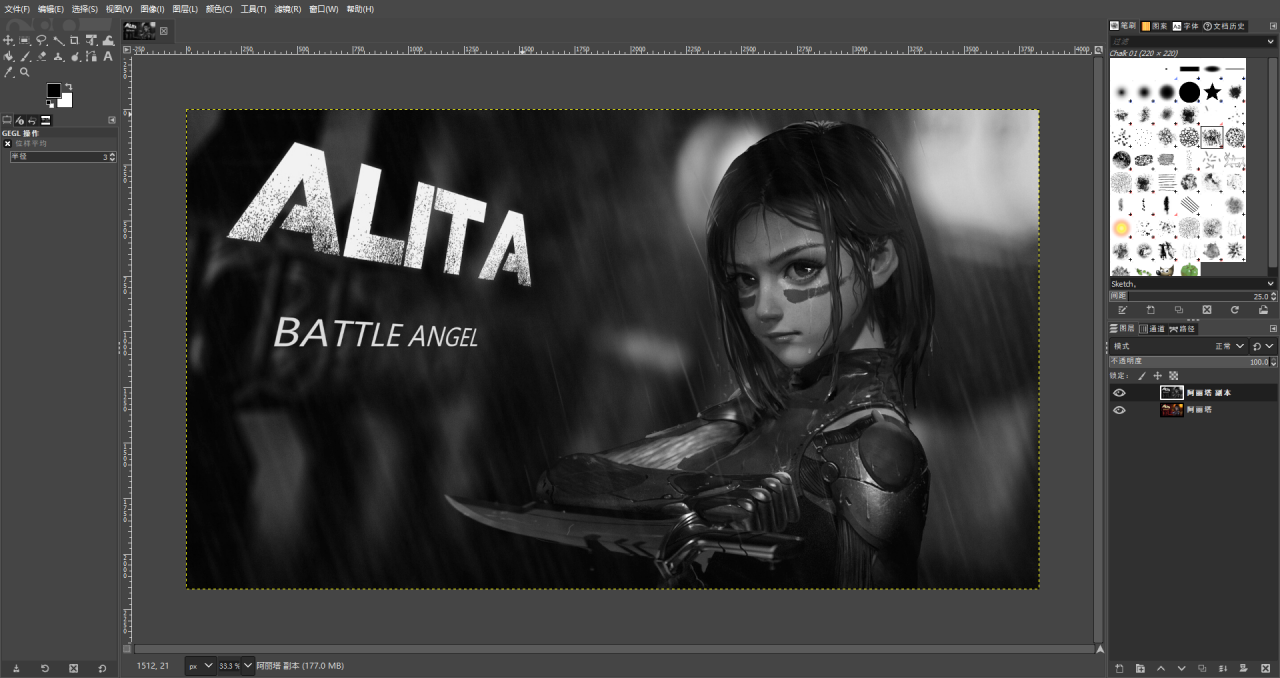
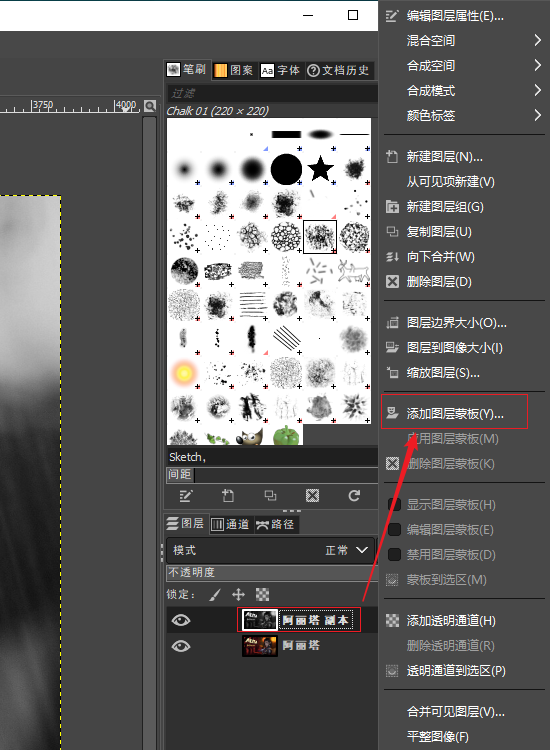
选择白色
白色意味着顶部图层完全覆盖底部图层(完全不透明)
黑色色意味着顶部图层完全透明
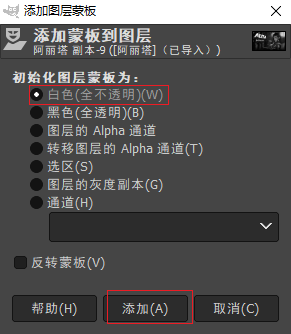
添加完白色图层蒙版以后层缩略图旁出现了一个白色的蒙版标志
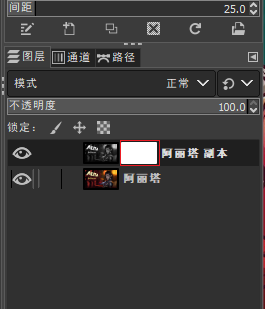
自由选区工具抠图(快捷键F)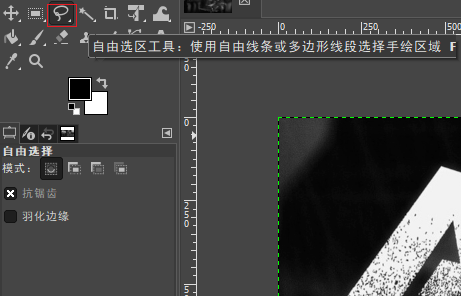
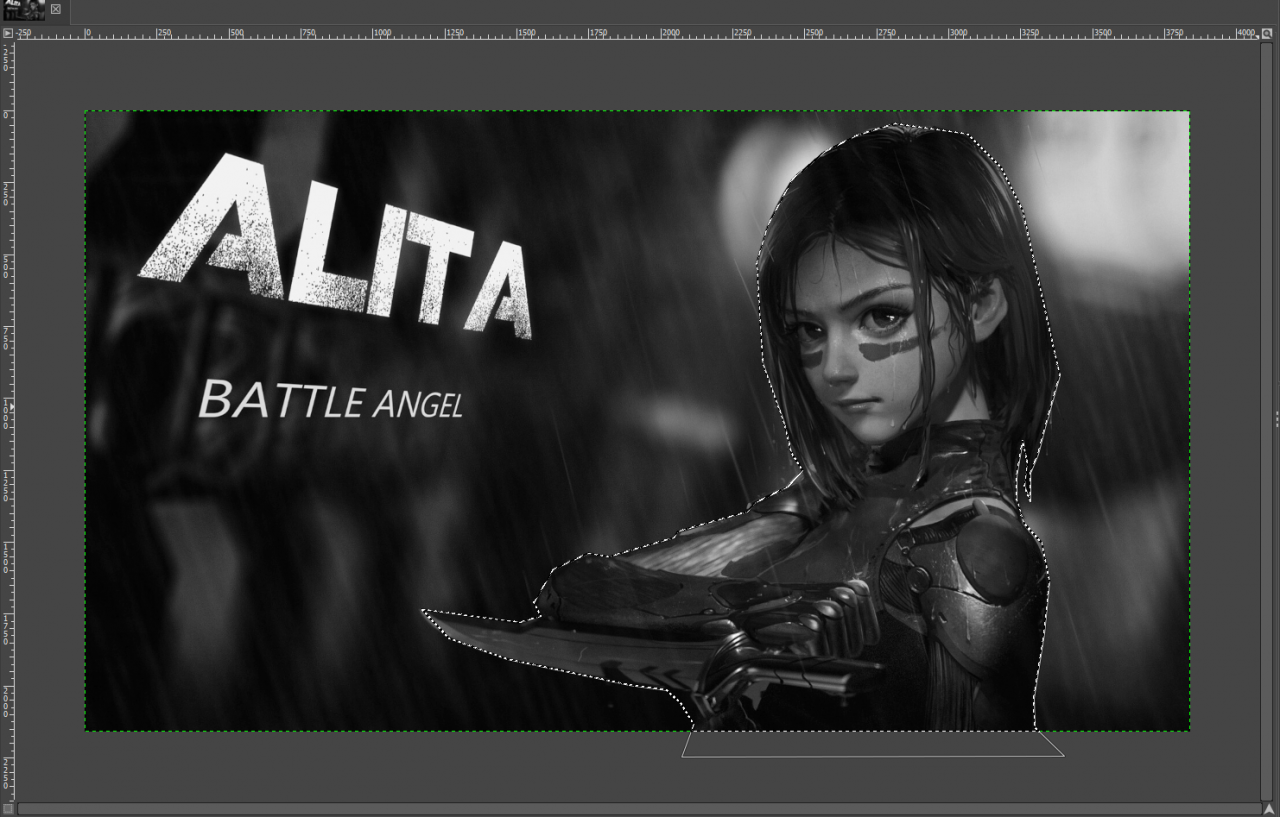
选择完毕后,按Enter键确定选区

5. 使用油漆桶填充工具快捷键Shift + B将选取的部分填为黑色
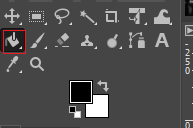
注意:一定要选择蒙版部分
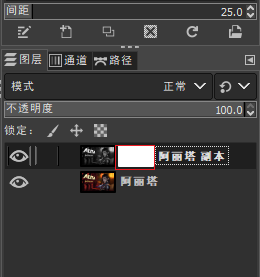
在填充区域内点击一下,即开始填充
 最终效果
最终效果

作者:开发游戏的老王